Integração do WPForms com Mailchimp: Como Potencializar sua Lista de E-mails
Se você tem um site WordPress e deseja conectar suas formas de contato às suas listas de e-mail do Mailchimp, o complemento WPForms Mailchimp é a solução perfeita. Com ele, você pode adicionar automaticamente os e-mails dos usuários às suas listas de marketing assim que eles enviarem os formulários. Vamos explorar como utilizar essa integração, facilitando a gestão de sua estratégia de marketing.
Requisitos Básicos
Para começar, é necessário ter uma licença nível Plus ou superior do WPForms, além de garantir que você tem a versão mais recente do plugin instalada no seu WordPress. Isso é essencial para acessar o complemento Mailchimp.
Instalando o Complemento Mailchimp
Primeiro, faça a instalação e ativação do WPForms no seu site. Após isso, você deve verificar a sua licença para assim conseguir instalar e ativar o complemento Mailchimp sem complicações.
Com o complemento instalado, a próxima etapa é integrar seu site à sua conta Mailchimp. Vá até WPForms e clique em Configurações, depois selecione a aba Integrações. Procure pela opção Mailchimp e clique para expandi-la.
No momento em que abrir a seção do Mailchimp, clique no botão “+ Adicionar Nova Conta”. Aqui, você precisará inserir a sua Chave API do Mailchimp e um Nome de Conta que facilite sua identificação.
Gerando sua Chave API do Mailchimp
Para preencher as configurações de integração, você deve gerar uma chave API da sua conta do Mailchimp. Essa chave é o que permite que o WPForms se comunique com sua conta do Mailchimp.
Acesse sua conta Mailchimp e clique no seu avatar no canto superior direito para abrir o menu adicional. Selecione “Conta & Cobrança”. Na página seguinte, você verá um menu adicional na parte superior da tela. Vá para Extras e depois em “Chaves API”.
Na página de Chaves API, você verá as chaves que já criou. Como você precisa de uma nova chave para a integração com o WPForms, clique no botão “Criar uma Chave”. Dê um nome descritivo para sua nova chave e clique no botão “Gerar Chave”. Assim que a chave for criada, clique no botão “Copiar para a área de transferência”. Lembre-se de armazenar a chave em um local seguro, pois você não poderá acessá-la novamente na sua conta do Mailchimp.
Após copiar a chave, volte para as configurações do WPForms e cole-a na caixa de Chave API. Escolha um nome para essa conexão que ajude a identificá-la no futuro e clique no botão “Conectar ao Mailchimp”. Se tudo estiver correto, um aviso verde “Conectado” aparecerá.
Conectando Contas Adicionais (Opcional)
Se você precisar conectar várias contas do Mailchimp, o complemento WPForms permite essa flexibilidade. Selecione o botão “+ Adicionar Nova Conta”, e o processo será o mesmo: gere uma nova chave API da conta que você deseja adicionar, cole-a e nomeie a conexão.
Lembre-se de que as chaves devem ser exclusivas para cada conta que você conectar. Você pode adicionar quantas contas quiser ao WPForms.
Integrando o Mailchimp aos Seus Formulários
Agora que a conexão com o Mailchimp está estabelecida, o próximo passo é integrar essa funcionalidade aos formulários do seu site. Para isso, crie um novo formulário ou edite um existente. Ao abrir o gerador de formulários, vá até a aba Marketing e clique em “Mailchimp”, e depois no botão “Add New Connection”.
Um overlay será exibido permitindo que você insira um apelido para a conexão que está criando. Selecione a conta Mailchimp que deseja usar na lista suspensa e escolha uma audiência específica para enviar os dados do formulário.
Atualmente, as ações disponíveis com o complemento Mailchimp incluem:
- Subscribe: Adiciona o usuário como um novo contato na audiência do Mailchimp.
- Unsubscribe: Remove um contato existente da audiência do Mailchimp.
- Archive: Arquiva um contato já existente.
- Permanently Delete: Deleta um contato de forma permanente.
- Record Event: Registra um evento para um contato específico após o envio do formulário.
Depois de escolher uma ação, você verá configurações adicionais, como:
- Subscriber Email: Escolha o campo onde os usuários inserirã seu e-mail.
- Event Name: Nomeie o evento que deseja registrar.
- Tags to Add: Selecione tags que deseja aplicar a novos assinantes.
- New Tags to Add: Crie novas tags para adicionar aos novos assinantes.
- Tags to Remove: Remova tags existentes quando o formulário for enviado.
Existem ainda opções para a ação de Inscrição, como habilitar o “double opt-in”, que requer que os usuários confirmem seu cadastro através de um e-mail posteriormente.
Conectando Campos Adicionais
Se você quiser personalizar ainda mais a conexão com o Mailchimp, pode enviar informações adicionais dos usuários. Para isso, vá até a seção de Nomes de Campos Personalizados nas configurações do Mailchimp. Selecione o campo do Mailchimp que deseja preencher e escolha o campo correspondente do seu formulário.
Organizando Assinantes com Grupos
Mailchimp permite dividir suas listas de e-mails em Grupos, facilitando a organização. Se você já tiver grupos criados, eles aparecerão automaticamente na lista de opções ao integrar o formulário. Escolha um grupo específico caso deseje adicionar usuários a ele.
Lógica Condicional
Se a ideia é definir regras baseadas nas escolhas dos usuários, a lógica condicional pode ser uma boa saída. Com isso, é possível perguntar aos usuários se eles querem se juntar à sua lista de e-mails e quais grupos desejam participar.
Habilite a lógica condicional e crie as regras conforme necessário. O guia do WPForms oferece dicas úteis para isso.
Perguntas Frequentes
Algumas dúvidas comuns que podem surgir ao usar o complemento Mailchimp incluem:
-
Por que novos assinantes aparecem como “opted out”?
As configurações de GDPR do Mailchimp podem desmarcar as opções de opt-in para novos assinantes. É aconselhável desabilitar essas configurações na sua conta do Mailchimp. -
Por que minhas newsletters não estão sendo entregues?
O envio de newsletters a partir de contas de serviços de e-mail gratuitos, como Yahoo e AOL, pode ser problemático. Além disso, consulte a equipe de suporte do Mailchimp para mais informações. -
Por que meu campo de Endereço não aparece no Mailchimp?
O campo de Endereço do WPForms não é compatível com o campo de Endereço do Mailchimp. Você pode criar seu próprio campo personalizado usando campos de texto simples. -
Posso usar contas diferentes do Mailchimp para cada formulário?
Sim, você pode conectar diferentes contas e escolher qual usar ao integrar um formulário.
Essa integração entre WPForms e Mailchimp não só acelera o crescimento da sua lista de e-mails, mas também melhora a eficiência do seu marketing. Com as instruções acima, você agora está pronto para configurar e otimizar suas campanhas!
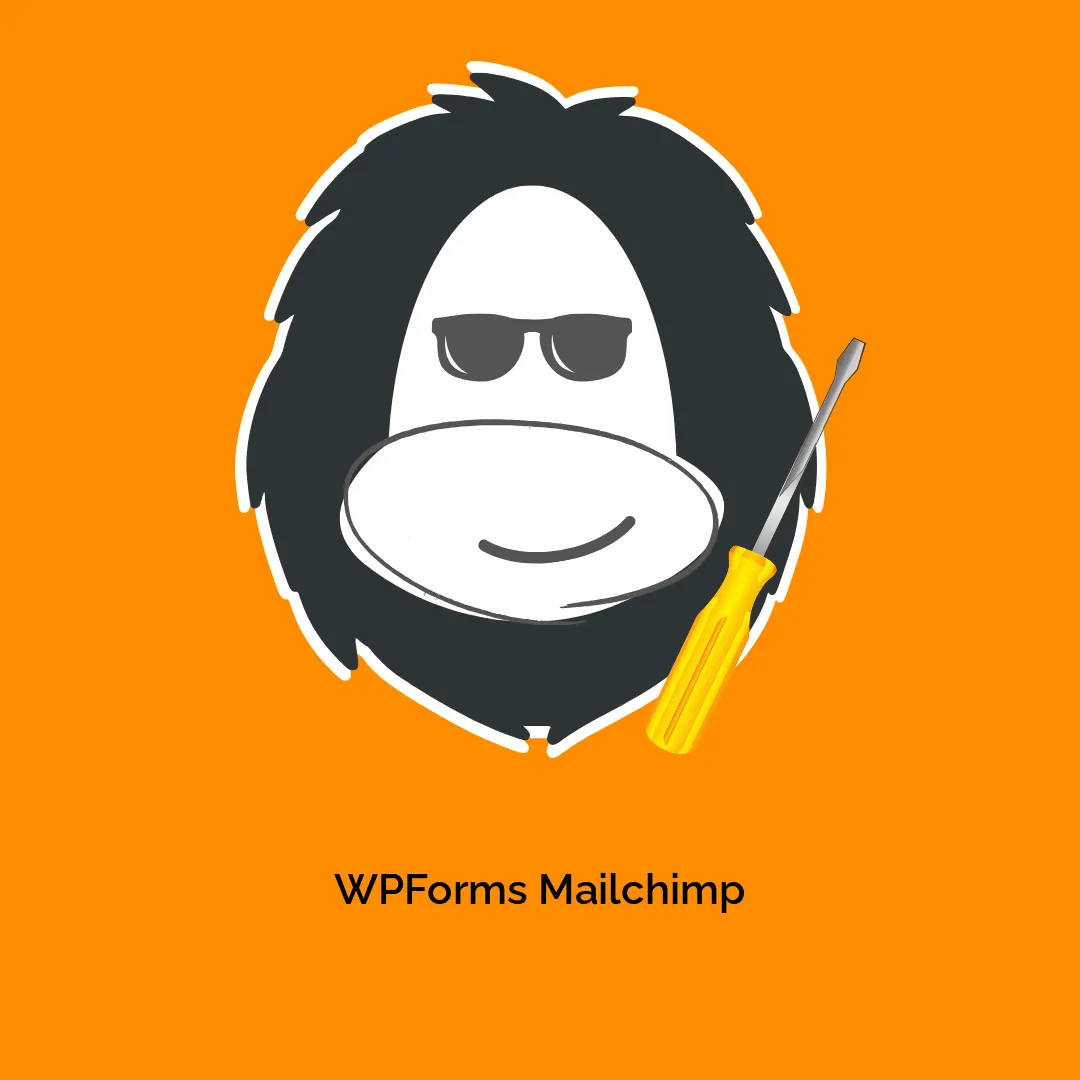







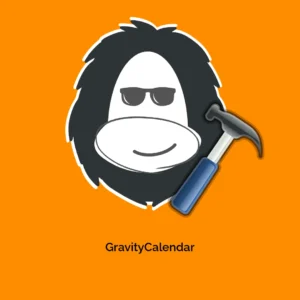
Avaliações
Não existem opiniões ainda.